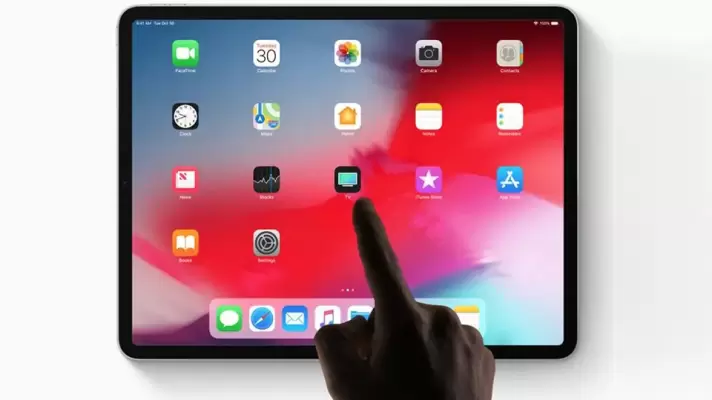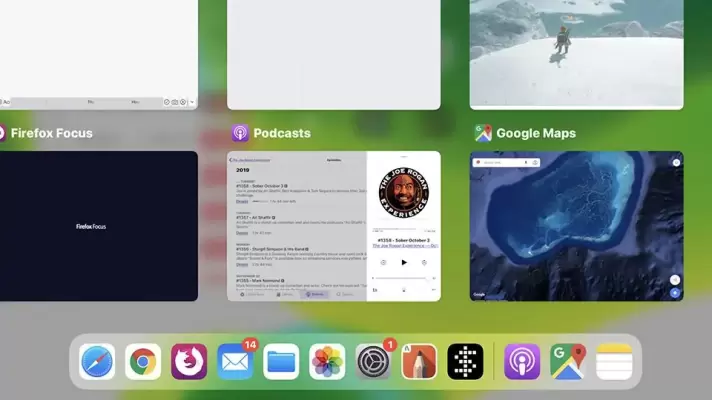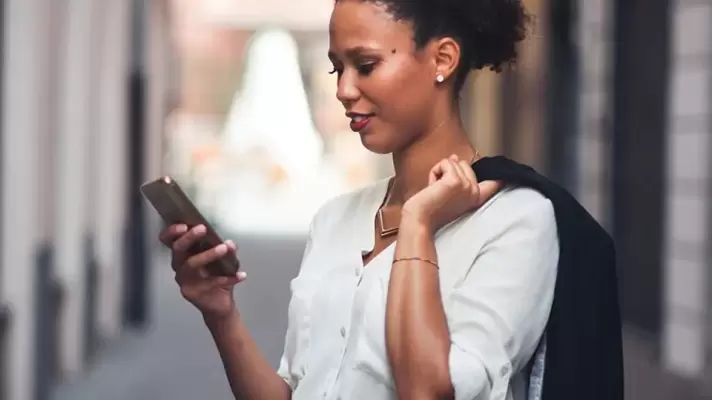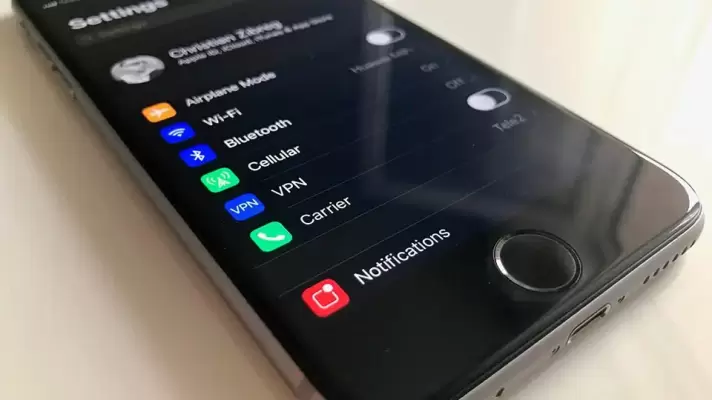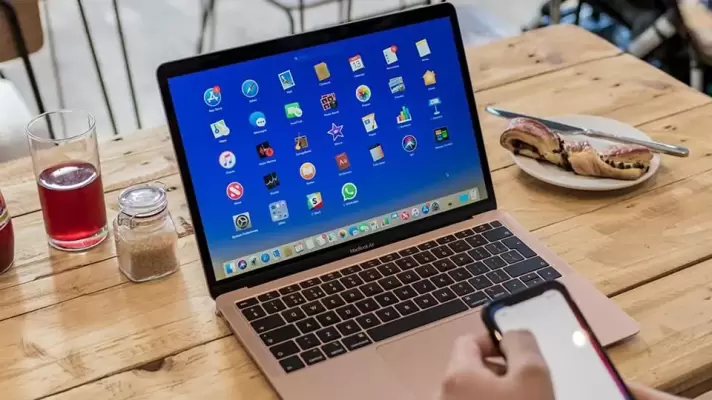در مسافرتها یا زمانی که میخواهید مصرف باتری iPad Pro به حداقل برسد و تقریباً صفر شود، میبایست آن را خاموش کنید. در مواقعی که نمیخواهید به مدت چند روز از آیپد پرو استفاده کنید هم توصیه میشود که آن را کاملاً خاموش کنید.
اما خاموش کردن آیپدهایی که دکمهی فیزیکی خانه یا Home ندارند، با آیپدهای قدیمی کمی متفاوت است. آیپد پرو ۱۱ اینچی و ۱۲.۹ اینچی است که در سال ۲۰۱۸ معرفی شده و مدلهای جدیدتر، چنین دکمهای ندارند. در ادامه روش خاموش کردن کامل این مدلها را بررسی میکنیم.